Cum pot repara un fișier DOCX corupt? [6 remedieri fiabile disponibile]
când un fișier Word devine inaccesibil sau nedeschis, fișierul în sine ar putea corupe. Deci, cum pot repara un fișier DOCX corupt? Urmați pentru a afla semnele cuvântului .docx corupție și aflați cum să remediați această eroare în Word 2019/2016/2013 sau mai mică cu 7 moduri fiabile. Pentru o recuperare a fișierului DOCX pierdut sau inaccesibil & reparații, lăsați instrumentul de reparare EaseUS Word să vă ajute.
se aplică: reparați fișierele DOCX corupte în Word 2019/2016/2013/2010/2007.
de obicei, atunci când fișierul Word ca un .documentul docx devine brusc inaccesibil sau nedeschis, ar putea fi corupt. Eroarea aplicației Word poate provoca, de asemenea, această problemă. Deci, cum să definiți dacă fișierul DOCX este corupt și să scăpați de această eroare de pe computer?
verificați semnele cuvântului .corupția fișierelor docx și alăturați-vă nouă pentru a afla cum să reparați un fișier DOCX Word corupt cu 4 Instrumente Microsoft încorporate, 1 software de reparare a fișierelor Word și 1 instrument de reparare a fișierelor online.
cum se remediază fișierele docx corupte în Word 2019/2016 și mai mici? Încercați cele 6 remedieri aici
alegeți una și urmați ghidul tutorial specific pentru a salva conținutul fișierului DOCX și a face ca documentul Word să funcționeze din nou:
cum definesc dacă un fișier DOCX este corupt? Verificați cântă
cum să definiți dacă un cuvânt .docx sau .fișierul doc este corupt sau nu? Verificați semnele de corupție a fișierelor Word și, dacă în prezent întâmpinați una dintre probleme, fișierul DOCX sau DOC este corupt.
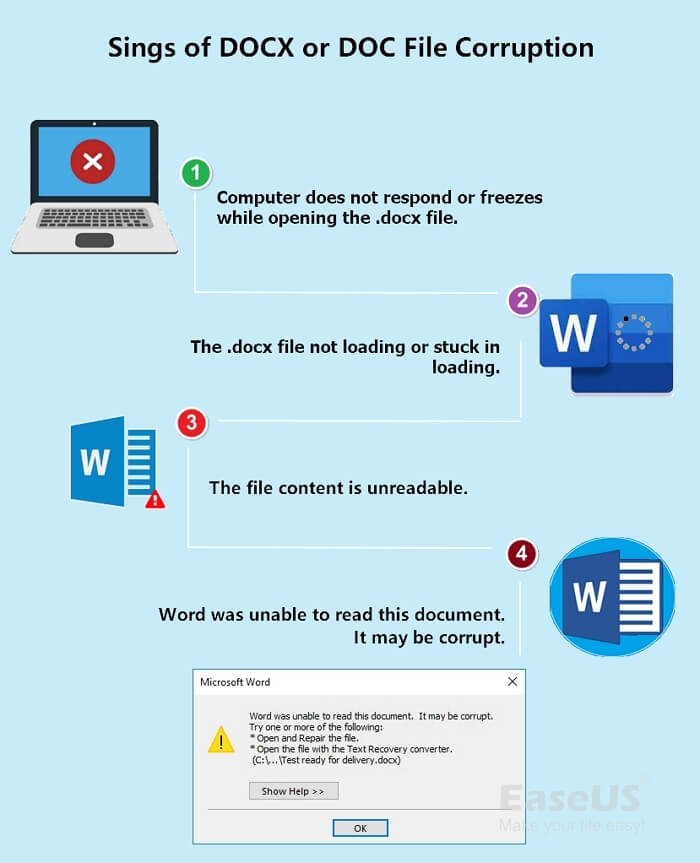
cântă de DOCX sau fișier DOC este corupt:
- computerul nu răspunde sau îngheață în timp ce deschiderea .fișier docx.
- os .fișier docx nu se încarcă sau blocat în Încărcare.
- conținutul fișierului nu poate fi citit.
- fișier DOCX apare mesaj de eroare: Word nu a putut citi acest document. Poate fi corupt.
Deci, cum pot remedia un fișier DOCX corupt în computerul Windows sau Mac? Iată 6 moduri recomandate de echipa de asistență Microsoft și Expertul de recuperare a datelor EaseUS.
Fix 1. Reparați și restaurați un fișier DOCX corupt din Salvarea automată temporară
această metodă este utilizată pentru a recupera documentele Word nesalvate în multe cazuri. De asemenea, funcționează pentru a vă ajuta să reparați un fișier DOCX corupt.
urmați pașii și aflați cum să reparați singur fișierul DOCX corupt:
Pasul 1. Deschideți aplicația Word, faceți clic pe” Fișier ” din panoul din meniul din stânga sus.

Pasul 2. Faceți clic pe” Gestionați documentul”, deschideți lista derulantă și selectați”Recuperați documentele nesalvate”.
Pasul 3. Găsiți fișierele temporare ale fișierului docx problematic cu.extensie asd.

Pasul 4. Faceți dublu clic pe fișier și așteptați ca aplicația Word să deschidă documentul DOCX.
apoi, faceți clic pe „Salvați ca” pentru a-l salva ca document nou.

Fix 2. Reparați fișierul Word DOCX corupt cu Open and Repair
Instrumentul Open and Repair este folosit mai ales pentru a remedia un fișier Word nedeschis sau un document Excel, PowerPoint.
când fișierul DOCX de pe computer apare cu un mesaj de eroare „file not openable”, puteți urma pașii de aici pentru a încerca:
Pasul 1. Deschideți aplicația Word, faceți clic pe” Fișier ” din panoul din meniul din stânga sus.
apoi faceți clic pe „Open” și selectați „Browse” pentru a deschide corupt .fișier docx.

Pasul 2. Navigați pentru a găsi fișierul DOCX Word corupt și selectați-l.
Pasul 3. Apoi, faceți clic pe opțiunea Deschidere și selectați „Deschidere și reparare” din lista derulantă.

așteptați cu răbdare să lăsați fișierul să fie reparat de această caracteristică încorporată în aplicația Word.
Pasul 4. După ce vedeți conținutul fișierului, copiați și salvați conținutul într-un nou fișier Document DOCX.
Fix 3. Corrupted DOCX Word Repair with Recover Text from Any File
când nu puteți vizualiza conținutul unui fișier DOCX corupt sau conținutul documentului Word se transformă în caractere ilizibile, puteți încerca funcția „Recuperare Text din orice fișier”.
iată pașii:
Pasul 1. Deschideți aplicația Word, faceți clic pe „Fișier” din meniul din stânga sus și faceți clic pe „Deschidere”.
Pasul 2. Faceți clic pe” Răsfoiți ” pentru a găsi fișierul DOCX Word corupt.

Pasul 3. Faceți clic pe butonul Toate fișierele și selectați ” Recuperare Text din orice fișier ( * .* ) „din meniul derulant.

Pasul 4. Faceți clic pe” Deschidere ” și așteptați ca aplicația Word să se redeschidă și să afișeze conținutul documentului Word.
Pasul 5. Atâta timp cât vedeți conținutul fișierului, copiați conținutul și salvați-l într-un fișier nou.
Fix 4. Deblocați fișierul Word pentru a repara documentul Docx nedeschis
când ați primit un mesaj de eroare care spune „Word a întâmpinat o eroare la încercarea de a deschide fișierul…”, la .fișierul docx Word nu este corupt. Ar putea fi blocat într-o stare numai pentru citire.
și puteți debloca fișierul cu următorii pași:
Pasul 1. Faceți clic dreapta pe fișierul Word corupt sau nedeschis și selectați „Proprietăți”.
Pasul 2. În fila General, găsiți caseta Numai citire și debifați-o. Faceți clic pe” OK ” pentru a confirma.

acum, încercați să deschideți acest fișier Word pe computer.
potrivit experților EaseUS Data recovery, cele 4 metode de mai sus funcționează în repararea fișierelor Word DOCX și DOC corupte în cele mai multe ori. Dar, uneori, când vă aflați într-un caz particular, cum ar fi dosarul Word file este pierdut sau nedeschis, niciuna dintre metodele de mai sus nu vă poate ajuta.
din fericire, instrumentul de reparare EaseUS Word cu funcția de recuperare și reparare a documentelor vă poate readuce la viață fișierele.
Fix 5. Reparați un fișier DOCX pierdut, inaccesibil sau corupt cu software-ul de reparare EaseUS Word
atunci când cele 4 metode de mai sus nu reușesc să repare documentul Word corupt sau nici măcar nu puteți accesa un cuvânt .fișier docx, ceea ce poate ajuta cu adevărat este un software de reparații Word de încredere. EaseUS Data Recovery Wizard cu instrumentul său de reparare Word poate prelua fișierul Word din mai multe cazuri de pierdere de fișiere sau de corupție.
ce poate face software-ul de reparații EaseUS Word pentru Dvs:
Expertul de recuperare a datelor EaseUS
- reparați documentul Word corupt, Excel, PDF, PowerPoint etc.
- reparați fișierul PNG corupt, imaginile JPEG/JPG.
- recuperați și remediați videoclipuri corupte, cum ar fi MP4, MOV, GIF etc.
- de asemenea, funcționează pentru a deschide și repara un cuvânt corupt pe Mac.
descărcați software-ul EaseUS și urmați pentru a repara fișierul DOCX Word corupt acum:
Pasul 1. Selectați o locație pentru a începe să găsiți fișiere Word blocate
lansați EaseUS Data Recovery Wizard, apoi scanați fișierele word lipsă sau deteriorate.
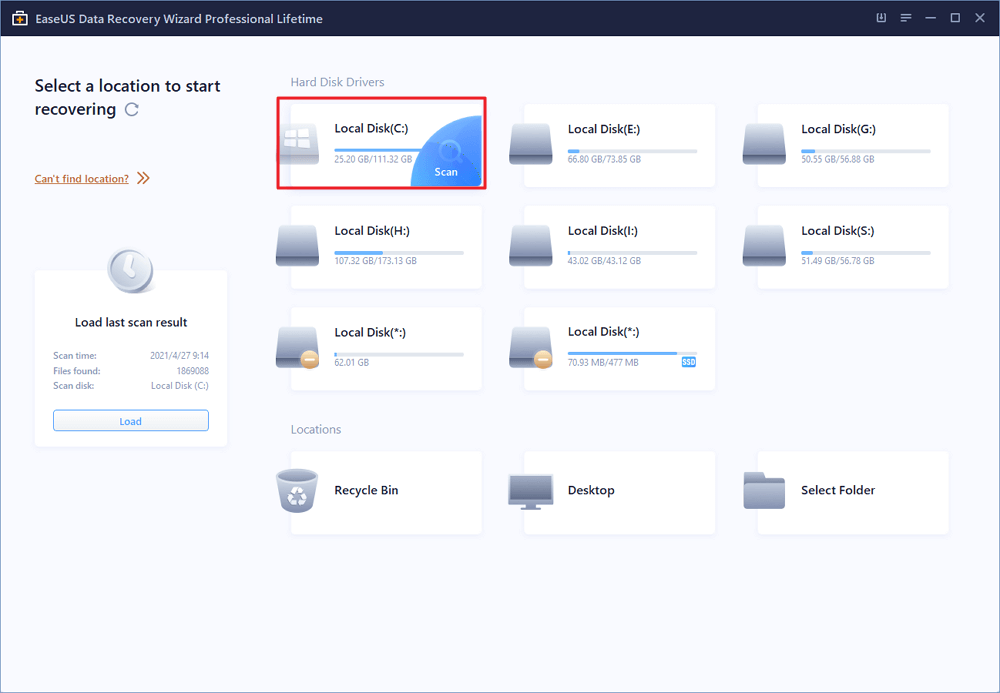
Pasul 2. Căutați documente Word pierdute și deteriorate
puteți utiliza „filtru” pentru a găsi rapid fișierele word deteriorate.
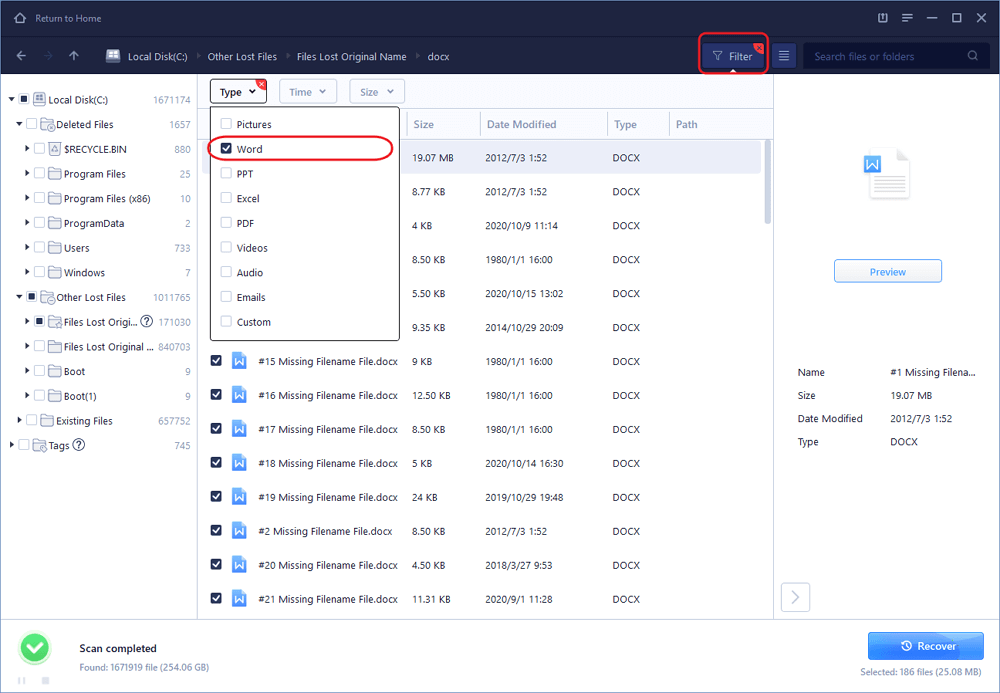
Pasul 3. Reparați și recuperați fișierele Word într-o locație sigură
Alegeți fișierul word și faceți clic pe „Previzualizare.”Acest program va repara automat fișierele corupte și deteriorate. Faceți clic pe” Recuperare ” pentru a salva fișierele Word reparate într-o locație sigură. (Vă rugăm să rețineți: Nu salvați fișierele înapoi pe aceeași partiție de hard disk sau dispozitiv extern în cazul în care ați pierdut datele de la)
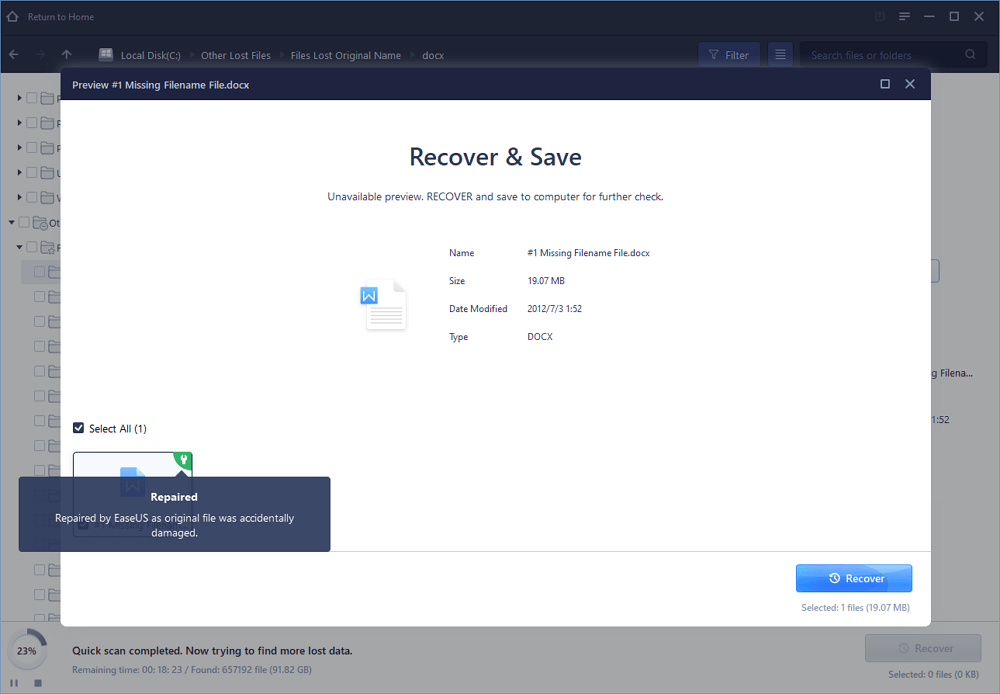
remediați 6. Reparați fișierul Word corupt Online cu instrumentul de reparare a fișierelor Online
ultimul mod popular care funcționează pentru a repara un fișier Word deteriorat sau corupt se îndreaptă către un instrument de reparare Word Online. Când căutați „Word Repair Online „sau” Repair Word File Online”, este posibil să obțineți un număr mare de instrumente de reparare a fișierelor online.
printre acestea, un instrument numit „repararea fișierelor Online” este cumva capabil să ajute.
Pasul 1. Deschideți repararea fișierelor Online într-un browser cu linkul: https://onlinefilerepair.com/word
Pasul 2. Faceți clic pe butonul Selectare fișier pentru a naviga și a introduce adresa dvs. de e-mail.
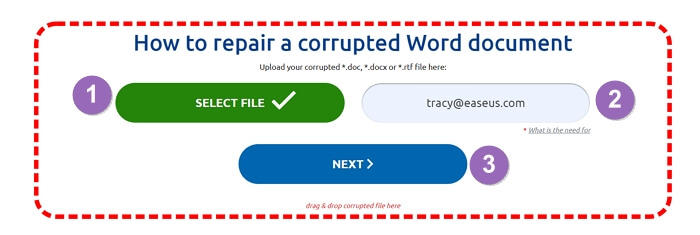
Pasul 3. Faceți clic pe” Următorul ” pentru a încărca fișierul DOCX corupt și așteptați cu răbdare.
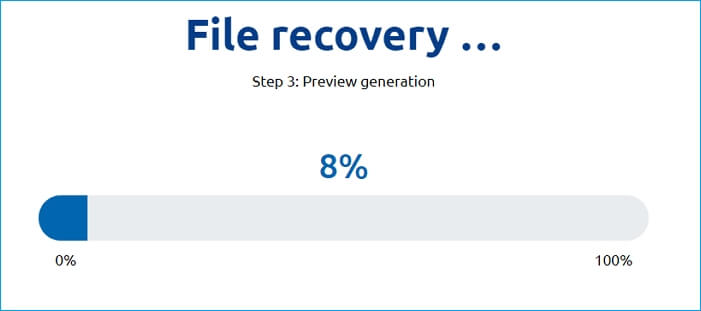
Pasul 4. Când se finalizează pașii de reparație 3, Faceți clic pe” Afișați previzualizarea „sau faceți clic pe” Descărcați fișierul DEMO ” pentru a verifica conținutul fișierului înainte de plată.
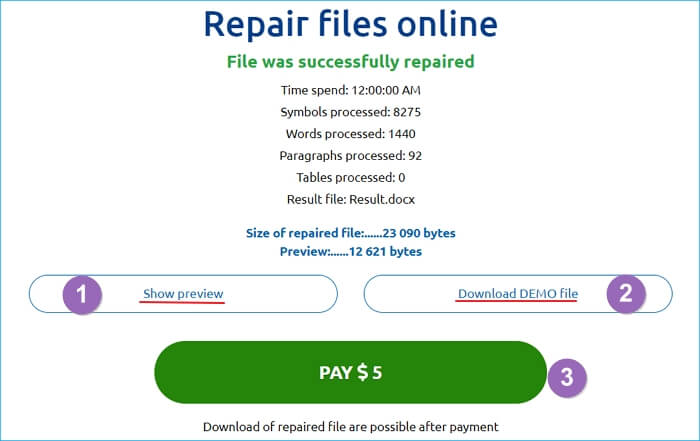
Pasul 5. Odată ce confirmați .conținutul fișierului docx este reparat, faceți clic pe butonul de plată pentru a finaliza plata.
Pasul 6. În cele din urmă, descărcați fișierul reparat și salvați-l ca document nou pe computer.
rezumați: fișierul DOCX corupt poate fi recuperat, dar puteți face mai multe
pe această pagină, am discutat despre simptomele unui cuvânt corupt .docx și a vorbit despre ce să facă atunci când fișierul devine inaccesibil, nedeschis sau chiar ilizibil.
fișierul DOCX corupt este încă recuperabil cu cele 6 moduri recomandate mai sus. Dacă încă nu știți ce cale să luați, iată sugestia editorilor EaseUS:
- pentru un fișier Word DOCX care nu deschide sau nu răspunde, ar trebui să luați corecții Microsoft.
- pentru un corupt inaccesibil sau pierdut .fișier docx word, instrument de reparare EaseUS Word în valoare de timpul tau.
pe lângă remedierea fișierelor DOCX sau DOC corupte, ceea ce puteți face este mai mult. De asemenea, avem câteva sfaturi suplimentare pentru a vă ajuta să protejați mai bine fișierele Word de corupție:
- activați Salvarea automată sau activați funcția de recuperare automată.
- faceți copii de siguranță ale fișierelor Word importante în mod regulat.
- rularea ediției compatibile Windows a aplicației Word pe un computer.